오디오 클립 볼륨 수준 변경
비디오 작품의 음악 트랙, 음성 트랙 중 하나에 오디오를, 마스터 트랙에 비디오 클립을 포함할 수 있습니다. 이러한 모든 트랙은 서로 다른 수준에서 녹음되었을 수 있으므로 사운드 트랙이 일정하지 않고 혼란스러울 수 있습니다.
모든 오디오 수준을 보다 조화로운 비디오 사운드 트랙으로 믹싱하려면 오디오 믹싱 룸을 사용하십시오.
인 트랙 오디오 믹싱
시간 표시 막대의 오디오 클립 어디에서나 볼륨 수준을 수동으로 변경할 수 있습니다.
시간 표시 막대에서 오디오 트랙의 볼륨 수준을 변경하려면 오디오 수준을 변경할 지점의 오디오 수준 라인을 클릭하여 볼륨 키를 설정하십시오. 볼륨 키를 위로 끌어 볼륨을 높이거나 아래로 끌어 볼륨을 낮추십시오.
오디오 믹싱 룸에서 오디오 수준 믹싱
오디오 믹싱 룸에서 오디오 믹서를 사용하여 편집 작업 영역 내의 오디오 클립 볼륨 수준을 보다 정확하게 제어할 수 있습니다.
오디오 믹서에는 편집 작업 영역 내의 모든 오디오 트랙에 사용할 수 있는 오디오 믹싱 제어 기능이 포함되어 있습니다.
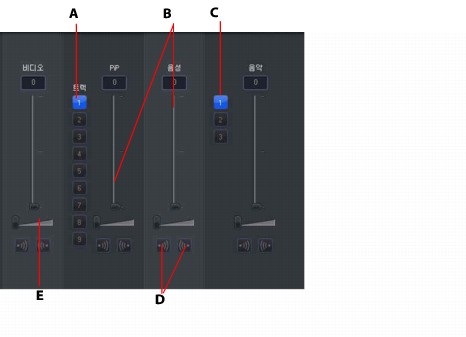
오디오 믹싱 룸에서는 시간 표시 막대의 현재 위치에 있는 오디오를 믹싱할 수 있습니다. 재생 제어 기능을 사용하여 비디오에서 오디오를 믹싱할 위치를 찾으십시오.
- 특정 지점의 트랙 볼륨을 높이거나 낮추려면 음악 오디오 볼륨 제어 기능 슬라이더를 사용하십시오.
- 전체 트랙의 볼륨을 높이거나 낮추려면 음악 게인 제어 기능 슬라이더를 사용하십시오.
|
참고: 시간 표시 막대에 PiP 또는 음악 트랙이 둘 이상인 경우 PiP 및 음악 트랙 선택기를 사용하여 오디오를 믹싱할 특정 트랙을 선택하십시오. |
오디오 클립에 페이드 효과 추가
오디오 클립에 페이드 인/페이드 아웃 효과를 추가하려면 페이드 효과를 시작할 오디오 클립 지점을 클릭하고 다음을 수행하십시오.
오디오 클립 볼륨 수준 복원
수준을 수동으로 조정한 후에 오디오 클립의 볼륨이 만족스럽지 않으면 클립의 원래 볼륨 수준을 쉽게 복원할 수 있습니다. 볼륨을 복원하려면 마우스 오른쪽 단추로 오디오 클립을 클릭하고 원래 볼륨으로 복원을 클릭하십시오. 이전에 추가한 모든 오디오 볼륨 키가 제거됩니다.
 를 클릭하십시오.
를 클릭하십시오.
 를 클릭하십시오.
를 클릭하십시오.